D10
如何設定雙螢幕在延伸模式(Extended Mode)及 7" Touch Panel LCD設定在正確解析度
2008/09/01
A.以滑鼠左點選工作列上的[Intel Onboard VGA Utility]圖示,跳出選單再選[Graphics Properties...],或者直接按熱鍵(HotKey):[Ctrl]+[Alt]+[F12].
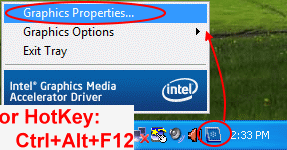
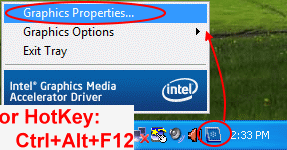
若您的作業系統為Windows Vista,請看下列B項,若您的作業系統為Windows XP,請跳到下面C項繼續.
B.在Windows Vista下設定
B1.[Operating Mode]選擇[Extended Desktop]模式,
下面兩欄:[Primary Device]設為[Monitor](就是外接的螢幕),[Secondary Device]設為[Digital Display](就是7" Touch Panel LCD),
選擇好後按[OK]鈕
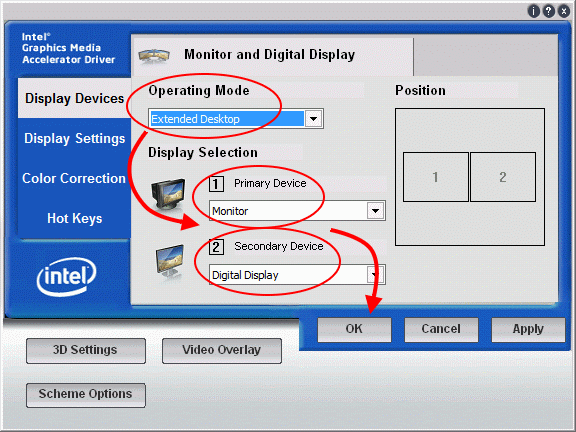
B.在Windows Vista下設定
B1.[Operating Mode]選擇[Extended Desktop]模式,
下面兩欄:[Primary Device]設為[Monitor](就是外接的螢幕),[Secondary Device]設為[Digital Display](就是7" Touch Panel LCD),
選擇好後按[OK]鈕
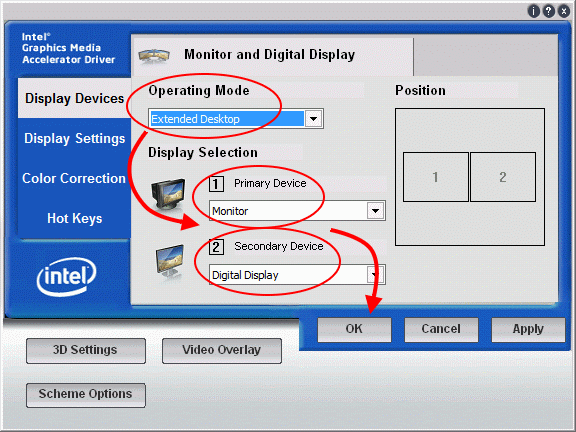
B2.到[Control Panel(控制台)]中,點選[Adjust screen resolution]後跳出[Display Settings]視窗,
點選"1"號Monitor方框區域後,再移到下面的[Resolution]選擇您的外接螢幕的正確解析度,
正確解析度設定值依您所用的螢幕而有所不同,請參閱外接螢幕的規格書,選擇正確解析度後再按[Apply(套用)].
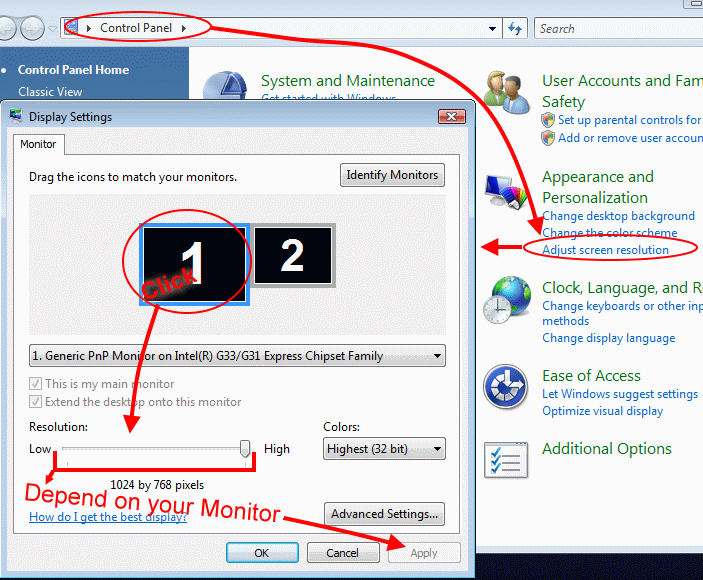
點選"1"號Monitor方框區域後,再移到下面的[Resolution]選擇您的外接螢幕的正確解析度,
正確解析度設定值依您所用的螢幕而有所不同,請參閱外接螢幕的規格書,選擇正確解析度後再按[Apply(套用)].
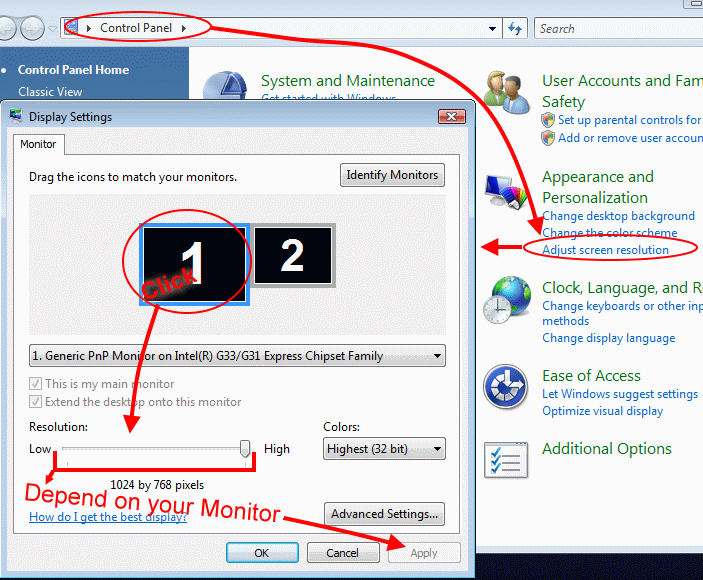
B3.點選"2"號Monitor方框區域後,再點選[Advanced Setting...]按鈕
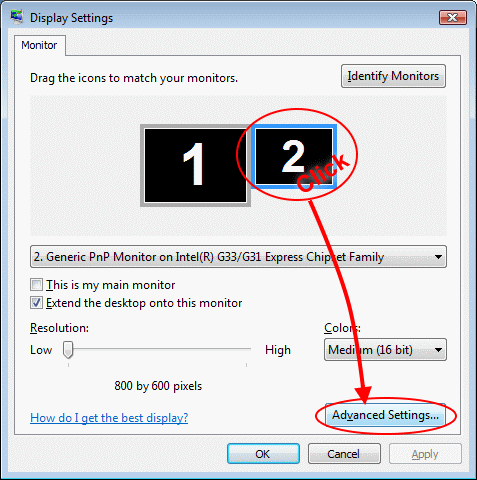
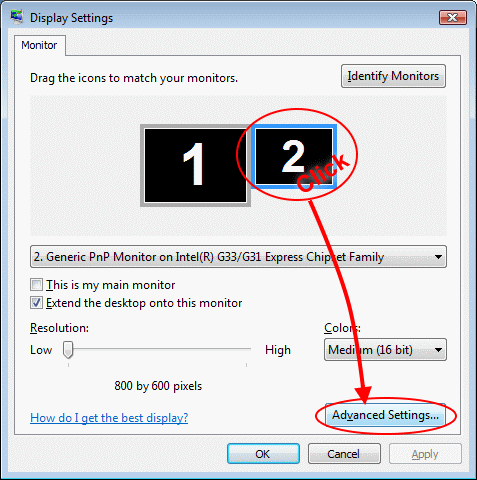
B4.點選[Adapter] tab,按[List All Modes...]按鈕,跳出的視窗中選擇[800by 480, True Color (32 bit), 66Hertz]顯示模式後按[OK]鈕.
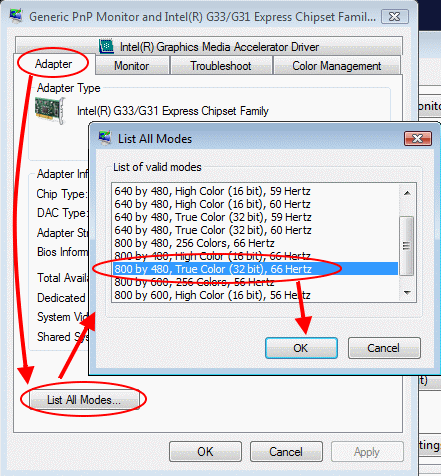
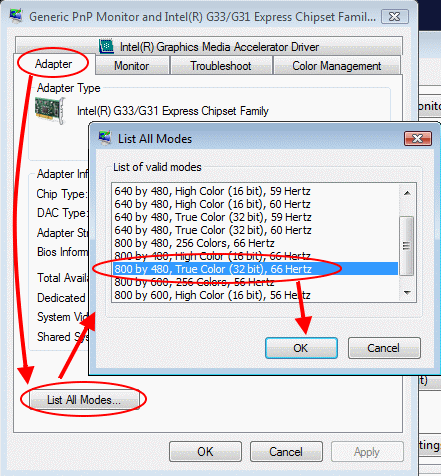
接著跳出的確認視窗請按[Yes]
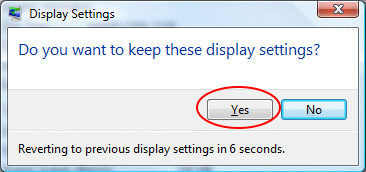
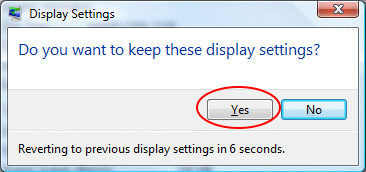
B5.完成後,2號Monitor(7" Touch Panel LCD)的解析度即正確設為"800 x 480"pixels.
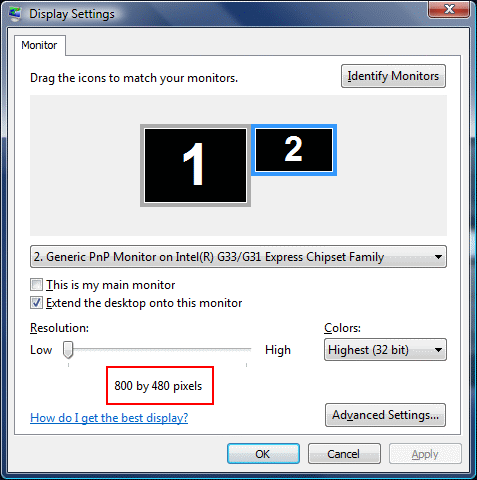
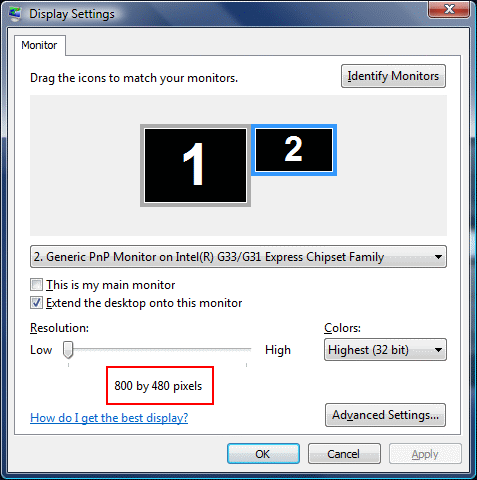
C.在Windows XP下設定
C1.[Multiple Display]選擇[Extended Desktop]模式,
右邊兩欄:[Primary Device]設為[Monitor](就是外接的螢幕),[Secondary Device]設為[Digital Display](就是7" Touch Panel LCD),
選擇好後按[OK]鈕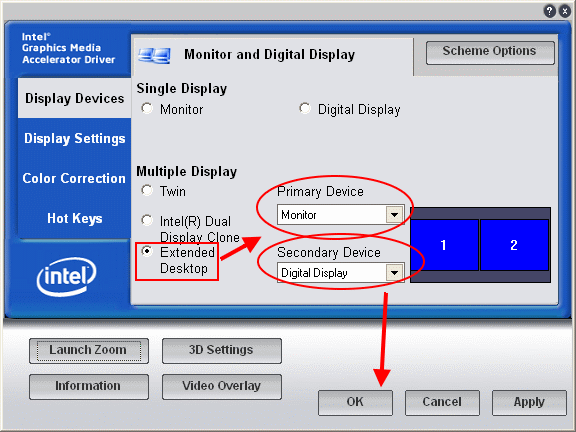
C1.[Multiple Display]選擇[Extended Desktop]模式,
右邊兩欄:[Primary Device]設為[Monitor](就是外接的螢幕),[Secondary Device]設為[Digital Display](就是7" Touch Panel LCD),
選擇好後按[OK]鈕
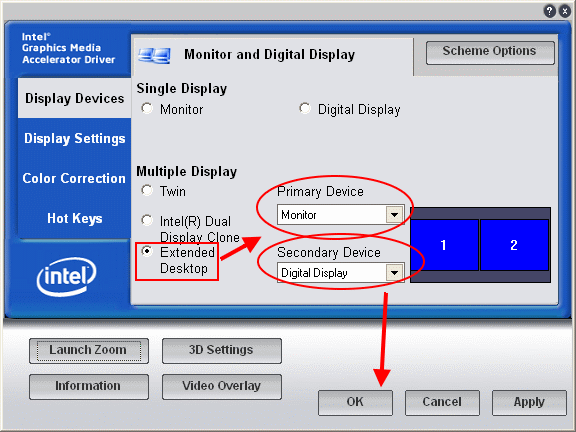
C2.到[Control Panel(控制台)],點選[Switch to Classic View]切換瀏覽模式,然後Double Click[Display(顯示)]項目
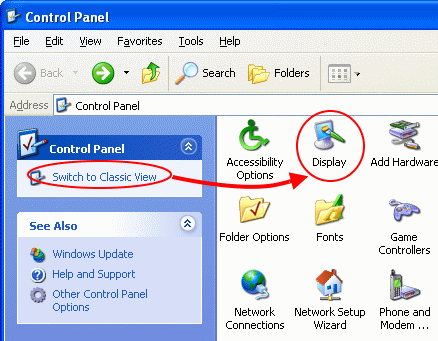
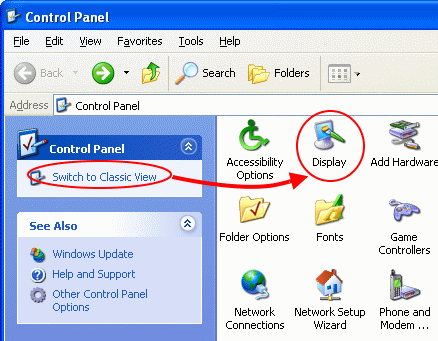
C3.點選"1"號Monitor方框區域後,再移到下面的[Screen resolution]選擇您的外接螢幕的正確解析度,
正確解析度設定值依您所用的螢幕而有所不同,請參閱外接螢幕的規格書,選擇正確解析度後再按[Apply(套用)].
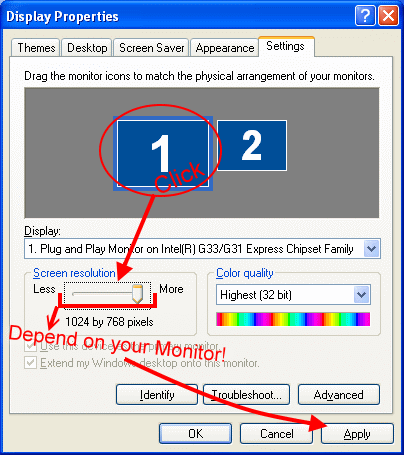
正確解析度設定值依您所用的螢幕而有所不同,請參閱外接螢幕的規格書,選擇正確解析度後再按[Apply(套用)].
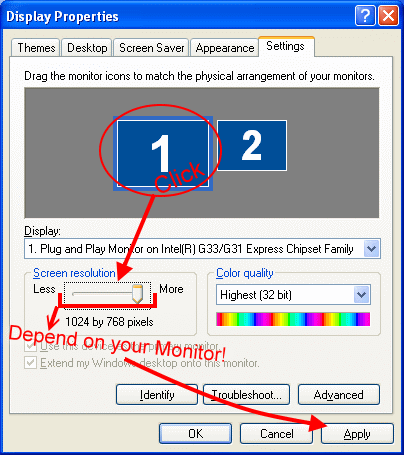
C4.點選"2"號Monitor方框區域後,再點選[Advanced]按鈕
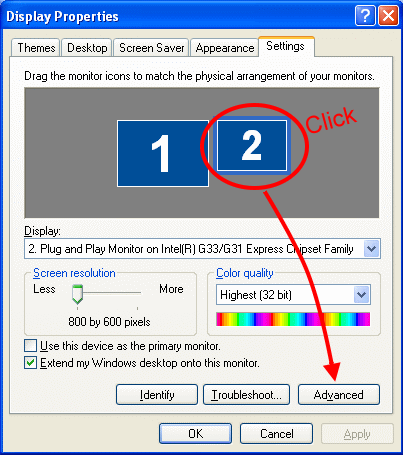
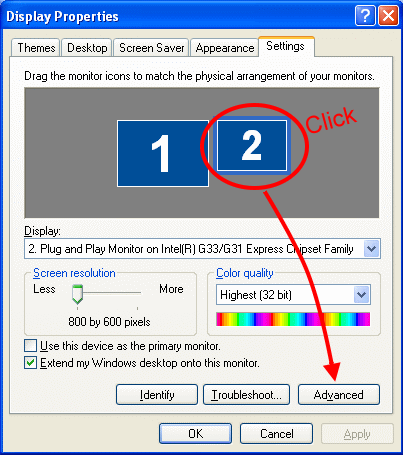
C5.點選[Monitor] tab,取消勾選[Hide modes that this monitor cannot display]後按[Apply(套用)].
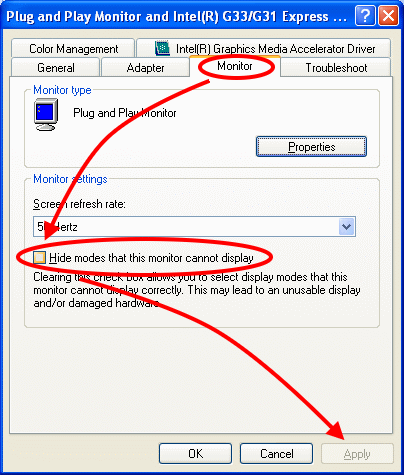
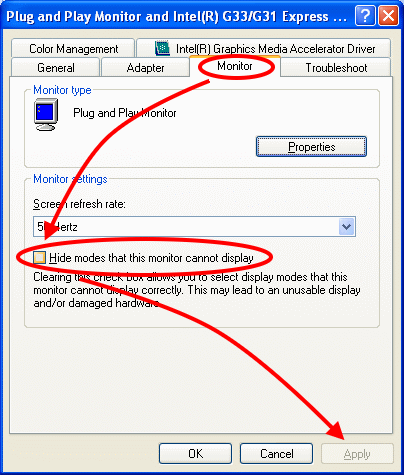
C6.點選[Adapter] tab,按[List All Modes...]按鈕,跳出的視窗中選擇[800by 480, True Color (32 bit), 66Hertz]顯示模式後按[OK]鈕.
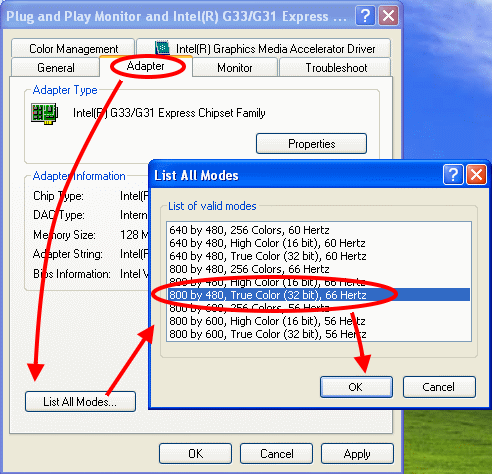
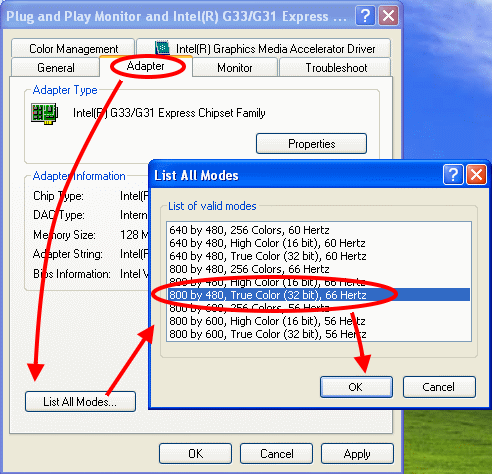
C7.完成後,2號Monitor(7" Touch Panel LCD)的解析度即正確設為"800 x 480"pixels.
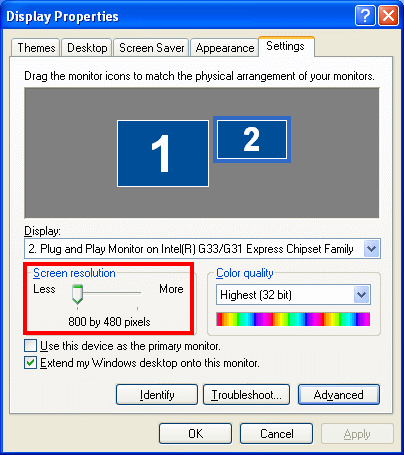
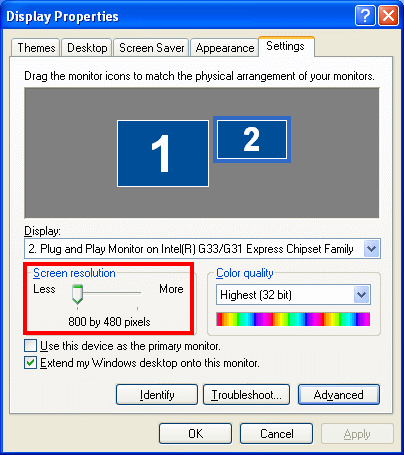
客服中心資訊
技術諮詢專線:02-87926168 後續轉1000至維修中心或轉0由總機協助轉接
0800-032-010 (免付費專線服務地區:限台灣地區市內電話。)
服務時間:週一 ~ 週五 上午09:00~12:00、下午13:00~18:00 (週六/週日、國定假日除外)
技術信箱 : 請填寫技術支援表格

















